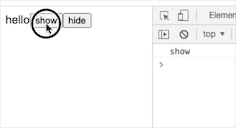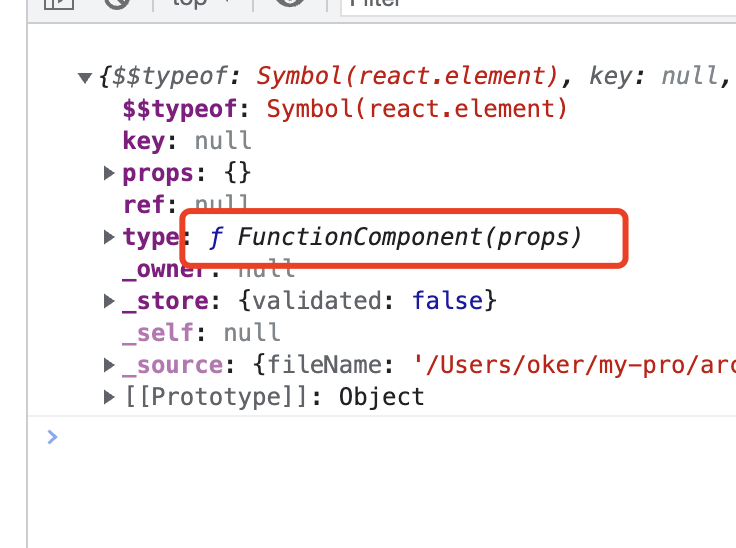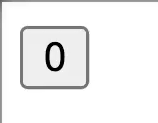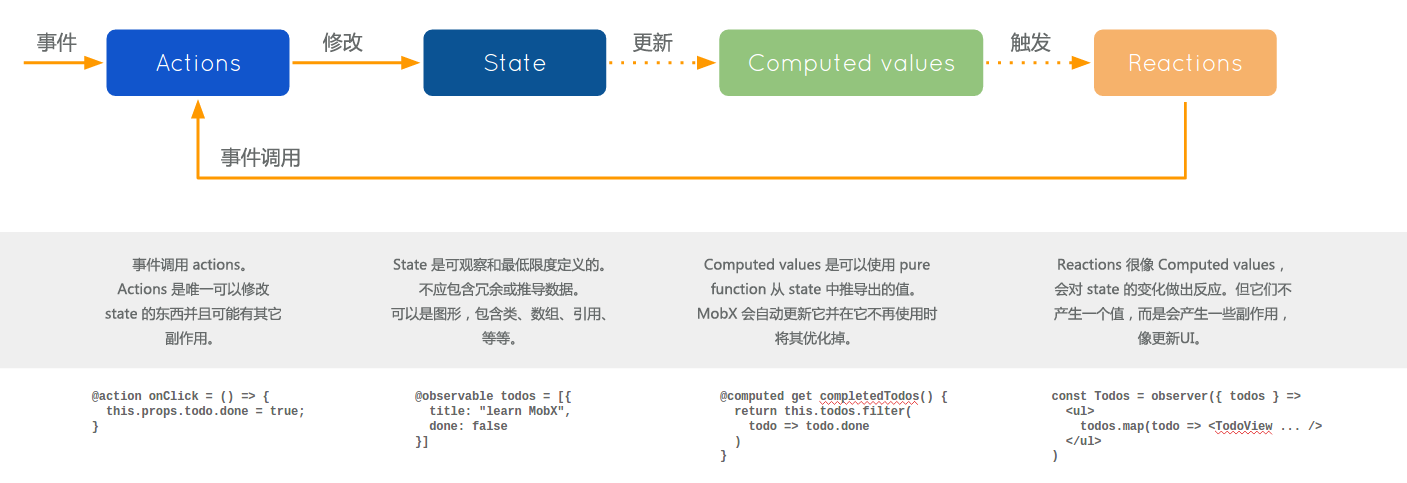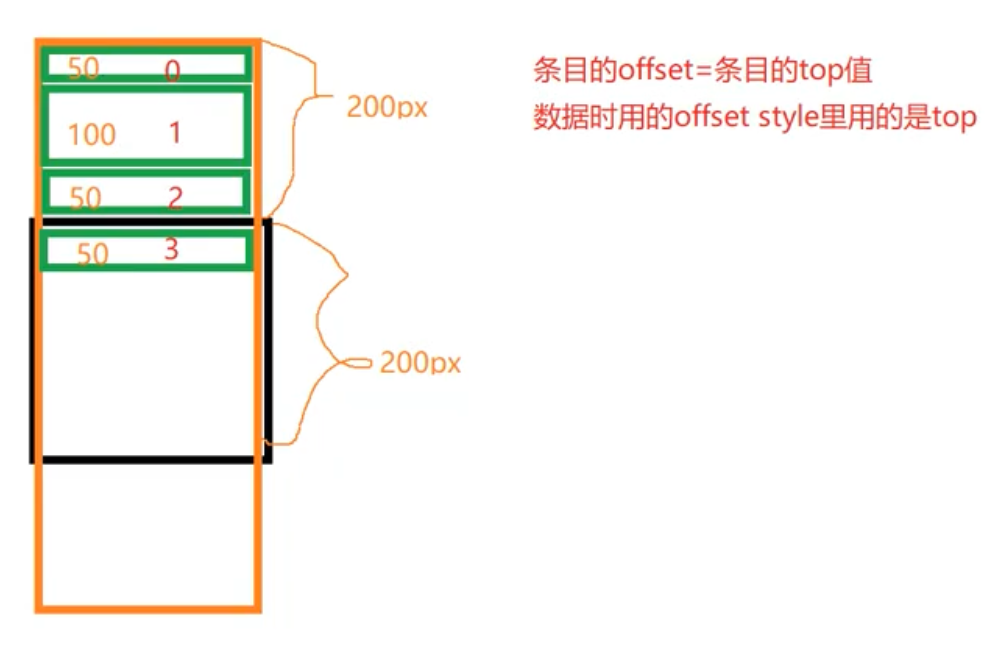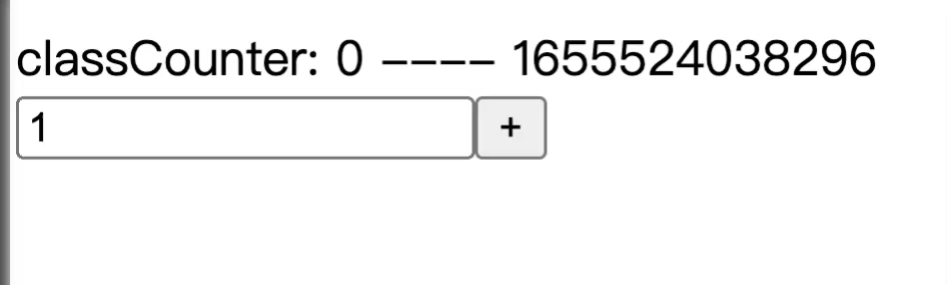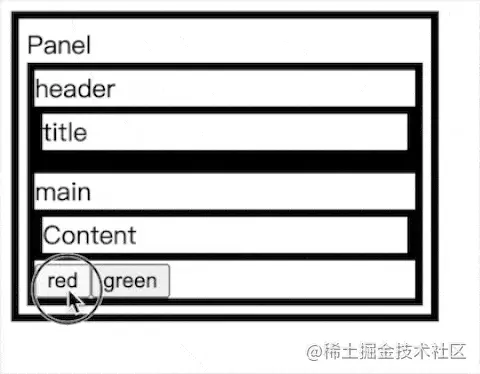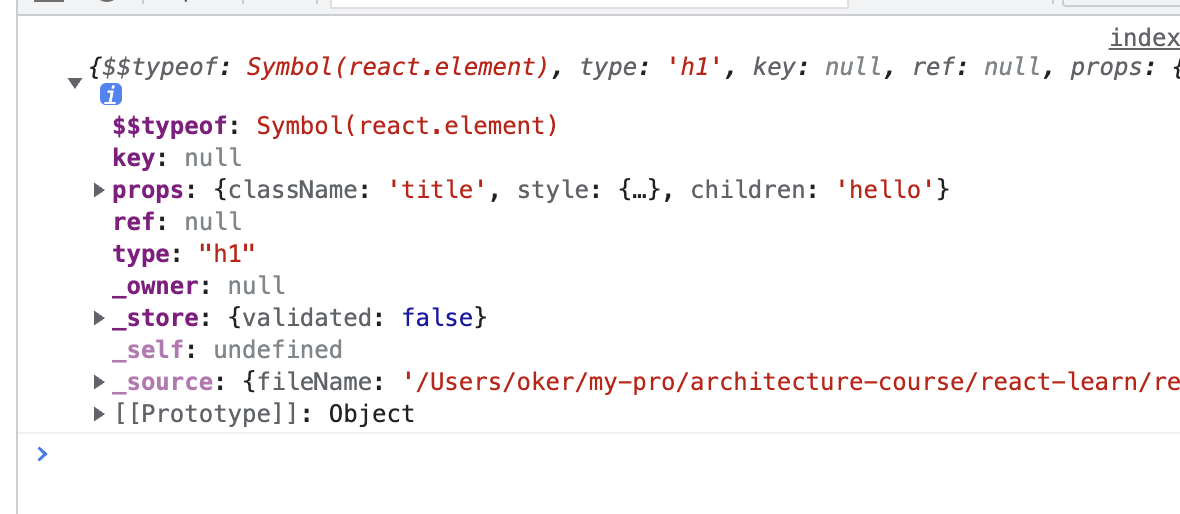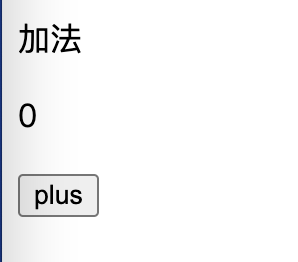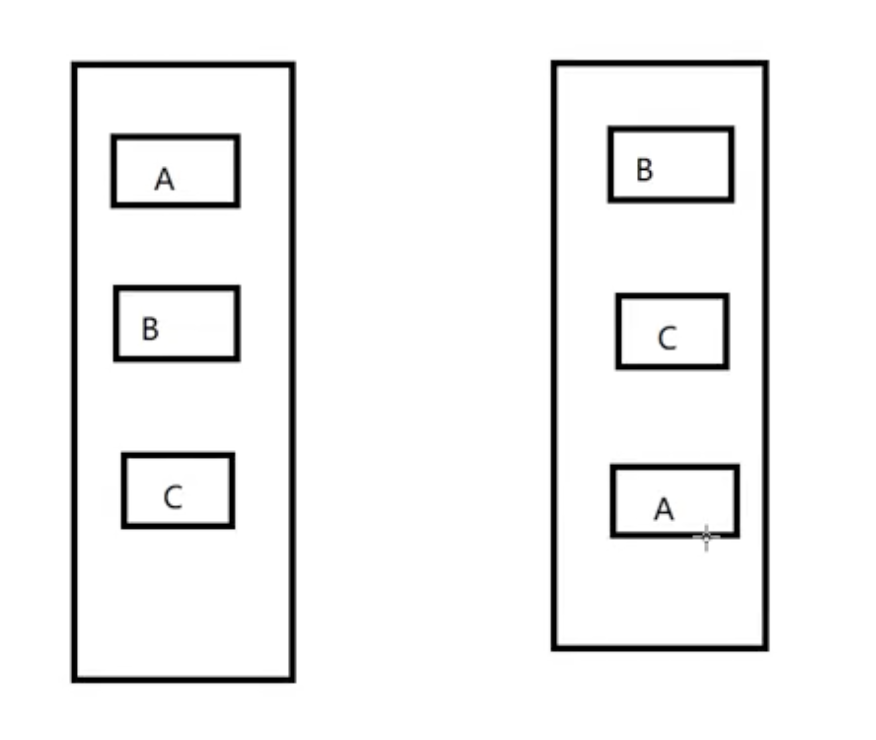Fb在React Native当前最新版本0.44中将Navigator删除。推荐使用react-navigation,据称此库有原生般的性能体验效果。可能会成为未来React Native导航组件的主流军。
本文主要介绍如何使用react-navigation构建导航栏与标签栏
这里有个用React Native实现网易新闻客户端的项目,里面除了使用了react-navigation外,还包括其他一些常用库的使用,需要的可以点击传送门>>>
使用前需要了解下StackNavigator和TabNavigator的属性
StackNavigator属性介绍
navigationOptions:配置StackNavigator的一些属性。
title:标题,如果设置了这个导航栏和标签栏的title就会变成一样的,不推荐使用
header:可以设置一些导航的属性,如果隐藏顶部导航栏只要将这个属性设置为null
headerTitle:设置导航栏标题,推荐
headerBackTitle:设置跳转页面左侧返回箭头后面的文字,默认是上一个页面的标题。可以自定义,也可以设置为null
headerTruncatedBackTitle:设置当上个页面标题不符合返回箭头后的文字时,默认改成"返回"
headerRight:设置导航条右侧。可以是按钮或者其他视图控件
headerLeft:设置导航条左侧。可以是按钮或者其他视图控件
headerStyle:设置导航条的样式。背景色,宽高等
headerTitleStyle:设置导航栏文字样式
headerBackTitleStyle:设置导航栏‘返回’文字样式
headerTintColor:设置导航栏颜色
headerPressColorAndroid:安卓独有的设置颜色纹理,需要安卓版本大于5.0
gesturesEnabled:是否支持滑动返回手势,iOS默认支持,安卓默认关闭
screen:对应界面名称,需要填入import之后的页面
mode:定义跳转风格
card:使用iOS和安卓默认的风格
modal:iOS独有的使屏幕从底部画出。类似iOS的present效果
headerMode:返回上级页面时动画效果
float:iOS默认的效果
screen:滑动过程中,整个页面都会返回
none:无动画
cardStyle:自定义设置跳转效果
transitionConfig: 自定义设置滑动返回的配置
onTransitionStart:当转换动画即将开始时被调用的功能
onTransitionEnd:当转换动画完成,将被调用的功能
path:路由中设置的路径的覆盖映射配置
initialRouteName:设置默认的页面组件,必须是上面已注册的页面组件
initialRouteParams:初始路由参数
TabNavigator的属性介绍
screen:和导航的功能是一样的,对应界面名称,可以在其他页面通过这个screen传值和跳转。
navigationOptions:配置TabNavigator的一些属性
title:标题,会同时设置导航条和标签栏的title
tabBarVisible:是否隐藏标签栏。默认不隐藏(true)
tabBarIcon:设置标签栏的图标。需要给每个都设置
tabBarLabel:设置标签栏的title。推荐
tabBarPosition:设置tabbar的位置,iOS默认在底部,安卓默认在顶部。(属性值:'top','bottom')
swipeEnabled:是否允许在标签之间进行滑动
animationEnabled:是否在更改标签时显示动画
lazy:是否根据需要懒惰呈现标签,而不是提前,意思是在app打开的时候将底部标签栏全部加载,默认false,推荐为true
trueinitialRouteName: 设置默认的页面组件
backBehavior:按 back 键是否跳转到第一个Tab(首页), none 为不跳转
tabBarOptions:配置标签栏的一些属性
activeTintColor:label和icon的前景色 活跃状态下
activeBackgroundColor:label和icon的背景色 活跃状态下
inactiveTintColor:label和icon的前景色 不活跃状态下
inactiveBackgroundColor:label和icon的背景色 不活跃状态下
showLabel:是否显示label,默认开启 style:tabbar的样式
labelStyle:label的样式安卓属性
activeTintColor:label和icon的前景色 活跃状态下
inactiveTintColor:label和icon的前景色 不活跃状态下
showIcon:是否显示图标,默认关闭
showLabel:是否显示label,默认开启 style:tabbar的样式
labelStyle:label的样式 upperCaseLabel:是否使标签大写,默认为true
pressColor:material涟漪效果的颜色(安卓版本需要大于5.0)
pressOpacity:按压标签的透明度变化(安卓版本需要小于5.0)
scrollEnabled:是否启用可滚动选项卡 tabStyle:tab的样式
indicatorStyle:标签指示器的样式对象(选项卡底部的行)。安卓底部会多出一条线,可以将height设置为0来暂时解决这个问题
labelStyle:label的样式
iconStyle:图标样式
一、App.js
首先在App.js中,导入库,并且设置Navigator。
import { StackNavigator } from 'react-navigation'
const Navigator = StackNavigator(RouteConfig,StackNavigatorConfig);
其中RouteConfig,StackNavigatorConfig我分别写在两个文件中,StackNavigatorConfig可以设置,也可以不设置,主要可以用来设置自定义动画。
二、RouteConfig.js
/*
* 导入视图
*/
import MainTab from './TabNavigator'
import NewsDetail from './pages/subPages/NewsDetail'
import VideoDetail from './pages/subPages/VideoDetail'
import NewsSearch from './pages/subPages/NewsSearch'
/*
--- 路由配置 ---
* 所有组件都必须在这里注册
* 在这里设置的navigationOptions的权限 > 对应页面里面的 static navigationOptions的设置 > StackNavigator()第二个参数里navigationOptions的设置
* 该配置文件会在App.js里的StackNavigator(导航组件)里使用。
*/
const RouteConfig = {
MainTab: {
screen:MainTab,//navigationOptions: ({navigation}) => ({header: null})
},// 下面三个页面我需要隐藏导航栏
NewsDetail: {
screen: NewsDetail,navigationOptions: ({navigation}) => ({header: null,gesturesEnable: true})
},VideoDetail: {
screen: VideoDetail,navigationOptions: ({navigation}) => ({header:null,gesturesEnable:true})
},NewsSearch: {
screen: NewsSearch,gesturesEnable: true})
}
}
export default RouteConfig;
三、StackNavigatorConfig.js
import CardStackStyleInterpolator from 'react-navigation/src/views/CardStack/CardStackStyleInterpolator'
// 默认横向跳转
// 如果即将要跳转到的页面需要其它跳转方式
// 可在路由参数中传入 transition参数,可选值有:forHorizontal,forVertical,forFadeFromBottomAndroid,forFade
// 示例定义竖向跳转:this.props.navigation.push('ProdDetail',{'prodID': item.id,'transition':'forVertical'})
const screenInterpolater = (sceneProps) => {
const { route } = sceneProps.scene;
const params = route.params || {};
const transition = params.transition || 'forHorizontal';
return CardStackStyleInterpolator[transition](sceneProps);
};
const StackNavigationConfig = {
initialRouteName: 'MainTab',headerMode: 'float',transitionConfig:() => ({
//screenInterpolater: screenInterpolater
screenInterpolater: CardStackStyleInterpolator.forHorizontal
})
}
export default StackNavigationConfig;
四、TabNavigator.js
现在开始设置底部标签栏,注意第二步里面的MainTab就是在这个文件里定义的。
import { TabNavigator } from 'react-navigation'
import Home from './pages/Home'
import Live from './pages/Live'
import Mine from './pages/Mine'
import Video from './pages/Video'
export default MainTab = TabNavigator({
Home: {
screen: Home,navigationOptions:({navigation,screeProps}) => ({
//这里设置StackNavigator属性和一般情况下Tabbar不同页面可能会不同的属性
//设置StackNavigator属性
header:null,headerTitle: '首页',headerStyle: styles.navigator,headerTitleStyle: styles.navigatorTitle,gesturesEnabled:true,//这里设置Tabbar不同页面可能会不同的属性
tabBarVisible: true,tabBarLabel:'首页',tabBarIcon:(({tintColor,focused}) => {
return(
<Image
source={focused ? MainTabSelectedIcon : MainTabUnSelectedIcon}
style={styles.tabbarImage}
/>
)
}),})
},Live: {
screen: Live,headerTitle: '直播',headerStyle:styles.navigator,headerTitleStyle:styles.navigatorTitle,tabBarLabel:'直播',focused}) => {
return(
<Image
source={focused ? LiveTabSelectedIcon : LiveTabUnSelectedIcon}
style={styles.tabbarImage}
/>
)
}),Video: {
screen: Video,headerTitle: '视频',tabBarLabel:'视频',focused}) => {
return(
<Image
source={focused ? VideoTabSelectedIcon : VideoTabUnSelectedIcon}
style={styles.tabbarImage}
/>
)
}),Mine: {
screen: Mine,headerTitle: '我的',tabBarLabel:'我的',focused}) => {
return(
<Image
source={focused ? MineTabSelectedIcon : MineTabUnSelectedIcon}
style={styles.tabbarImage}
/>
)
}),})
}
},{
//这里设置的是一般情况下Tabbar共同的属性
tabBarPosition:'bottom',// 设置tabbar的位置,iOS默认在底部,安卓默认在顶部。(属性值:'top','bottom')
swipeEnabled:false,// 是否允许在标签之间进行滑动。
animationEnabled: false,// 是否在更改标签时显示动画。
lazy:true,// 是否根据需要懒惰呈现标签,而不是提前制作,意思是在app打开的时候将底部标签栏全部加载,默认false,推荐改成true哦。
initialRouteName:'',// 设置默认的页面组件
backBehavior:'none',// 按 back 键是否跳转到第一个Tab(首页), none 为不跳转
tabBarOptions:{
activeTintColor:'#d81e06',// label和icon的前景色 活跃状态下(选中)。
inactiveTintColor:'#515151',// label和icon的前景色 不活跃状态下(未选中)。
labelStyle:{
fontSize: 12,},//label的样式。
}
})
五、完整代码:
这里有个用React Native实现网易新闻客户端的项目,里面除了使用了react-navigation外,还包括其他一些常用库的使用,需要的可以点击传送门>>>
版权声明:本文内容由互联网用户自发贡献,该文观点与技术仅代表作者本人。本站仅提供信息存储空间服务,不拥有所有权,不承担相关法律责任。如发现本站有涉嫌侵权/违法违规的内容, 请发送邮件至 dio@foxmail.com 举报,一经查实,本站将立刻删除。